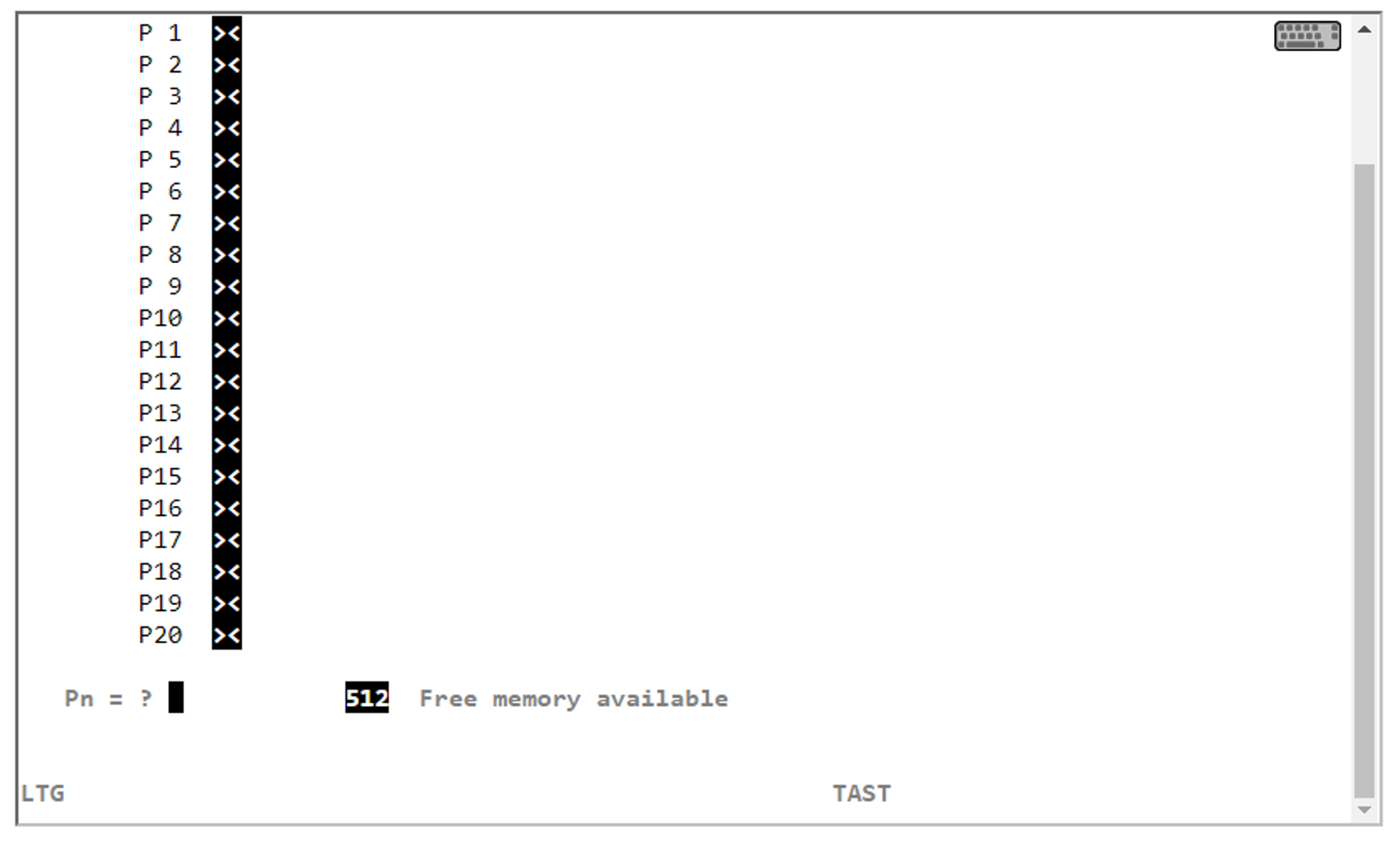Sie können beim Arbeiten mit EMDS programmierbare Tasten (P-Tasten) benutzen. In folgenden Schritten belegen Sie P-Tasten:
> | Drücken Sie im EMDS-Fenster Esc Shift - F11 (PP nach der Tabelle auf "Tastenkombination für Sonderzeichen verwenden") Das P-Tasten-Menü wird ausgegeben: |
> | Drücken Sie zweimal die P-Taste, die Sie belegen wollen. Benutzen Sie dazu die Tastenfolgen aus der Tabelle auf "Tastenkombination für Sonderzeichen verwenden", also beispielsweise Esc F7, Esc F7 für P7, P7. |
> | Belegen Sie nun die ausgewählte P-Taste mit einem Wert, z.B. mit einem häufig benutzten Kommando. |
> | Schließen Sie die Eingabe ab, indem Sie erneut die ausgewählte P-Taste drücken, also beispielsweise Esc F7 für P7. |
> | Kehren Sie mit Esc Shift - F11 (PP nach der Tabelle auf "Tastenkombination für Sonderzeichen verwenden") ins EMDS-Fenster zurück. |
Wenn Sie eine vorhandene P-Tasten-Belegung ändern wollen, gehen Sie in folgenden Schritten vor:
> | Drücken Sie einmal die P-Taste, die Sie ändern wollen. Benutzen Sie dazu die Tastenfolgen aus der Tabelle auf "Tastenkombination für Sonderzeichen verwenden", also beispielsweise Esc F7 für P7. | ||||||
> | Positionieren Sie den Cursor mit den Pfeiltasten auf ein Zeichen der vorhandenen Belegung.
|